ほとんどの汎用コンピューターマウスには、クリック、右クリック、およびスクロールを実行する3つのメインボタンのみが含まれています。これらのボタンを再マッピングする方法を探していたら、試してみてください マウスボタンコントロール。それを可能にするWindowsアプリケーションですマウスボタンの再マッピング。各アプリケーションのマウスアクションを変更できるアプリケーション固有のマッピングを使用できます。このようにして、変更を指定するアプリケーションごとに異なる方法でマウスを使用できます。拡張マウスボタンを本質的にサポートしていないゲームでは非常に便利です。リストにアプリケーションを追加し、要件に応じてマウスボタンジェスチャーを変更するだけです。たとえば、X-Mouse Button Controlにゲームを追加し、マウスの中央ボタンを押したときにプレーヤーが右に移動し続けるように、中央のクリックで右のウィンドウスクロールを有効にできます。これにより、キーボードのホットキーをマウスボタンに置き換えることができ、ゲームプレイが簡単になります。ただし、ゲーマーだけに限定されず、さまざまなマウスボタン設定を任意のアプリケーションに適用するために利用できます。マウスボタンを置換するための多くの機能をサポートしています。その中には、カット、コピー、貼り付け、ボリュームコントロール、メディアプレーヤーコントロール、電子メールクライアント起動、ドラッグサポート、保存、復元、3Dオプションの反転が含まれます。また、マウスボタンを使用して関連アプリケーションを起動する場合にも役立ちます。合成データを転送するために、MS Wordと共にMSクリックでMS Outlook。 X-Mouse Button Controlを起動した後、をクリックします 追加 アプリケーションを選択して、マウスボタンの機能を割り当てます。

アプリケーションがリストに追加された後、あなたはマウス機能を割り当てることができます。たとえば、外出先でバッテリーを集中的に使用するアプリを頻繁に使用する必要がある場合は、右クリック、左クリック、または中クリック(アプリケーションの実行中)でモニターの省電力モードを割り当てて、バッテリーの時間切れを早めに回避できます。メインインターフェイスのボタンにあるボタンから、リストからアプリケーションを編集、削除、コピー(機能)および削除できます。
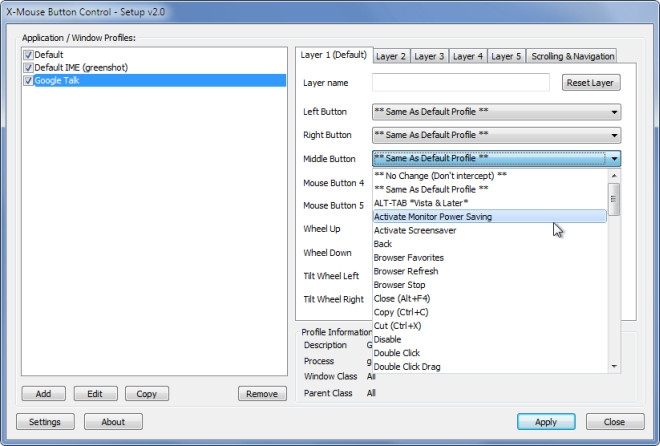
グローバルホットキーの設定、カーソルの下のスクロールホイールウィンドウの作成、スクロールロックがオンのときのすべてのアクションのバイパスの有効化、設定オプションからのスティッキーボタンのリセットなどが可能です( 設定 ボタン)。
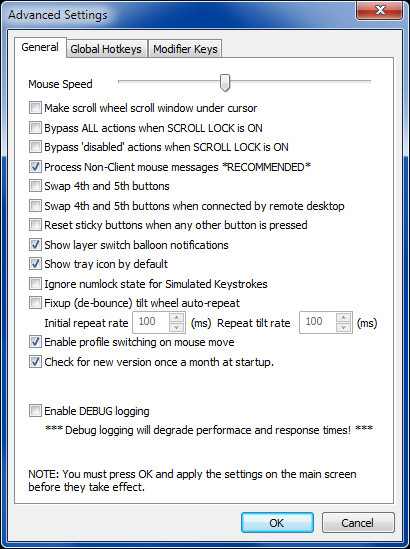
全体として、X-Mouse Button Controlは素晴らしいアプリです。ボタンをマップして、スクリーンショットを撮り、クリップボードにコピーすることもできます。 Windows XP、Windows Vista、およびWindows 7で動作します。
X-Mouse Button Controlをダウンロードする






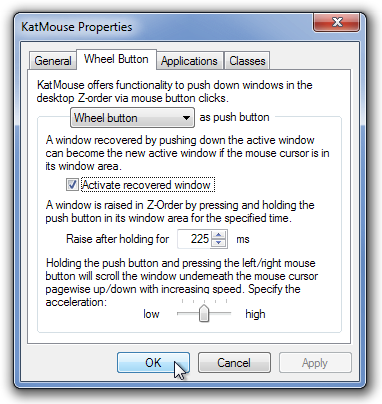






コメント